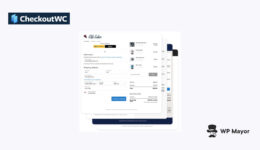So beheben Sie ERR_SSL_PROTOCOL_ERROR (8 Möglichkeiten)

Sie besuchen Ihre Lieblingsseite und erhalten eine Warnung über ein ungültiges Zertifikat oder ERR_SSL_PROTOCOL_ERROR. Plötzlich können Sie die Website nicht mehr besuchen und die gewünschten Informationen sind nicht mehr zugänglich.
Dieser häufige Fehler hängt mit Problemen beim Aufbau einer verschlüsselten SSL/TLS-Verbindung mit dem Server der Website zusammen. Ohne diesen sicheren Handshake blockieren Browser den Zugriff, um Ihre Daten zu schützen.
Die gute Nachricht ist, dass Sie den ERR_SSL_PROTOCOL_ERROR, auch wenn er verwirrend ist, oft mit ein paar einfachen Korrekturen beheben können. In diesem Leitfaden werden wir die Ursachen aufdecken und verschiedene Lösungen erläutern, damit Sie wieder sicher im Internet surfen können.
- Was ist ERR_SSL_PROTOCOL_ERROR?
- Was löst den ERR_SSL_PROTOCOL_ERROR aus?
- 8 Möglichkeiten zur Behebung von ERR_SSL_PROTOCOL_ERROR
- FAQs
- Verhindern Sie zukünftige ERR_SSL_PROTOCOL_ERROR-Probleme
Was ist ERR_SSL_PROTOCOL_ERROR?
Um ERR_SSL_PROTOCOL_ERROR zu verstehen, müssen wir zunächst untersuchen, wie Website-Verbindungen unter der Haube ablaufen …
Wenn Sie eine URL in einen Webbrowser eingeben, wird eine Anfrage ausgelöst, um eine Verbindung mit einem Server herzustellen und die zugehörige Ressource abzurufen. Wenn es sich um eine E-Commerce-Website handelt, möchten Sie sicher sein, dass persönliche Daten wie Zahlungsdaten sicher bleiben und dass beim Kauf keine bösen Blicke auf Sie lauern.
Moderne Websites verwenden eine Verschlüsselung namens TLS (Transport Layer Security), die auf einem älteren Protokoll namens SSL (Secure Sockets Layer) basiert. SSL/TLS stellt eine verschlüsselte sichere Verbindung bereit, die die Datenübertragung zwischen Ihrem Browser und dem Webserver, der die Website hostet, schützt.
SSL/TLS
SSL steht für Secure Sockets Layer. SSL ist ein Protokoll zur Aufrechterhaltung einer sicheren Verbindung und zum Schutz sensibler Daten, um Internetnutzer bei Online-Transaktionen, Anmeldesequenzen und mehr zu schützen. Transport Layer Security (TLS) ist der Nachfolger von SSL und geht noch effektiver mit Schwachstellen um.
Mehr lesen
Es schützt Informationen wie Anmeldungen, Browsing-Aktivitäten, Kommunikation und Transaktionen, indem es sie in codiertes Kauderwelsch verschlüsselt, das erst an den endgültigen Zielpunkten wiederhergestellt wird.
Aber eine verschlüsselte Verbindung geschieht nicht einfach automatisch (das ist ein kleiner Programmiererwitz!). Der Browser und der Server durchlaufen einen sorgfältigen mehrstufigen Prozess, der als „Handshake“ bezeichnet wird, um den verschlüsselten Pfad sicher einzurichten, zu validieren und sie sicher zu verknüpfen.
Hier ist ein kurzer Überblick über die Schritte, die während eines SSL-Handshakes im Hintergrund ablaufen:

- Hallo: Der Client sagt „Hallo“ zum Server und teilt Optionen für eine sichere Verbindung mit.
- Vereinbarung: Der Server antwortet mit seinem Identitätszertifikat und einigt sich auf die beste Verschlüsselungsmethode.
- Überprüfung: Der Client überprüft, ob die Identität des Servers authentisch ist.
- Schlüsseltausch: Der Client und der Server tauschen spezielle Schlüssel aus, um Daten zu verschlüsseln.
- Sichere Verbindung gesperrt: Beide Seiten bestätigen, dass alles in Ordnung ist und stellen eine sichere Verbindung her.
- Datentransfer: Der Browser und die Website können jetzt private Informationen verschlüsselt über den sicheren Tunnel austauschen.
Das Hauptziel besteht darin, eine Identität sicher zu teilen, beide Parteien zu validieren und geheime Schlüssel auszutauschen, um Daten zwischen dem Client-Browser und der Server-Website zu verschlüsseln.
Wenn irgendetwas den TLS-Handshake stört, schlägt er fehl. Websites werden nicht richtig geladen und die Browserwarnungen weisen Sie darauf hin, dass ein Verbindungsfehler aufgetreten ist.
Dieser fehlgeschlagene Händedruck löst normalerweise das berüchtigte „ERR_SSL_PROTOCOL_ERROR” Nachricht. Dies bedeutet, dass sich Browser und Server nicht auf Verschlüsselungsversionen, Schlüssel, Zertifikate oder andere erforderliche Komponenten einigen konnten, um die Einrichtung des Sicherheitstunnels abzuschließen.
Nachdem Sie nun verstanden haben, was passieren soll, wollen wir untersuchen, was dazu führen kann, dass Dinge kaputt gehen und zu ERR_SSL_PROTOCOL_ERROR Frustration führen.
Was löst den ERR_SSL_PROTOCOL_ERROR aus?
SSL/TLS sind Verschlüsselungsprotokolle, die eine verschlüsselte Verbindung zwischen einem Browser und einem Server herstellen. Sie schützen sensible Daten wie Passwörter, E-Mails, Downloads und mehr während der Übertragung von Ihnen zur Website.
Um diese verschlüsselte Verbindung herzustellen, müssen Browser und Server einen Handshake mit kompatiblen SSL/TLS-Versionen, unterstützten Chiffren und gültigen Zertifikaten durchführen. Wenn irgendetwas diesen Authentifizierungsprozess stört, schlägt der Handshake fehl – was Browserwarnungen über Verbindungsprobleme oder den gefürchteten ERR_SSL_PROTOCOL_ERROR auslöst.

Mögliche Ursachen für einen fehlgeschlagenen SSL/TLS-Handshake sind:
- Ein veralteter Browser ist nicht in der Lage, moderne Protokolle zu unterstützen.
- Der Server unterstützt die erforderlichen Verschlüsselungscodes nicht.
- Es liegen Fehler in der SSL/TLS-Konfiguration auf dem Server vor.
- Die Website verfügt über ein abgelaufenes oder ungültiges SSL-Zertifikat.
- Auf Ihrem Gerät sind falsche Datums- und Uhrzeiteinstellungen vorhanden.
- Caching-Probleme beschädigen SSL-Daten.
- Es treten Probleme mit Antivirensoftware, Firewalls, Proxy-Einstellungen und mehr auf.
Die Feststellung, was den Händedruck gestört hat, ist ein guter Anfang für die Korrektur ERR_SSL_PROTOCOL_ERROR über Ihre Browser und Geräte hinweg.
8 Möglichkeiten zur Behebung von ERR_SSL_PROTOCOL_ERROR
Da es so viele potenzielle Problemquellen gibt, müssen Sie häufig auftretende Probleme systematisch prüfen, bis Sie den SSL/TLS-Störer entdeckt haben. Lassen Sie uns wichtige Techniken zum Unterdrücken von ERR_SSL_PROTOCOL_ERROR in Ihrem Browser untersuchen:
1. Stellen Sie das richtige Datum und die richtige Uhrzeit ein
Der einfachste erste Schritt besteht darin, zu überprüfen, ob Sie Datum und Uhrzeit Ihres Computers richtig eingestellt haben. Wenn dies ungenau ist, kann dies die Überprüfung des Ablaufs von SSL-Zertifikaten und andere Prozesse behindern, die von koordinierten universellen Zeiten abhängen.
Um dies schnell zu beheben:

- Gehe zu Windows-Datums- und Uhrzeiteinstellungen oder Mac-Systemeinstellungen.
- Aktivieren Sie „Datum und Uhrzeit automatisch einstellen” umschalten, falls verfügbar.
- Wähle Deine Zeitzone.
- Stellen Sie sicher, dass Datum und Uhrzeit mit den aktuellen Online-Einstellungen übereinstimmen.
Sobald Sie bestätigt haben, dass alles korrekt ist, laden Sie die Website neu, um zu sehen, ob dadurch Ihre ERR_SSL_PROTOCOL_ERROR-Meldung behoben wurde.
2. Browser-Cache und Cookies löschen
Veraltete SSL-Daten in Ihrem Browser-Cache oder Cookies können diesen wichtigen SSL/TLS-Handshake stören. Durch das Löschen dieser Daten werden häufig häufige SSL-Fehler wie der, mit dem wir uns gerade befassen, behoben.
So leeren Sie Cache/Cookies in gängigen Browsern:

- Chrom: Drücke den Speisekarte Schaltfläche > Browserdaten löschen
- Feuerfuchs: Drücke den Speisekarte Schaltfläche > Optionen > Privatsphäre & Sicherheit > Daten löschen
- Safari: Menü entwickeln > Leere Caches
- Rand: Klicken Speisekarte > Einstellungen > Browserdaten löschen
Wählen alle Zeitbereiche und prüfe zwischengespeicherte Bilder/Dateien und Cookies bevor Sie die Freigabe bestätigen. Laden Sie anschließend die ursprünglich von ERR_SSL_PROTOCOL_ERROR betroffenen Seiten neu, um zu testen, ob das SSL-Problem dadurch behoben wurde.
3. Aktualisieren Sie Ihren Webbrowser
Ein weiterer browserbasierter Übeltäter ist die Ausführung veralteter Software, die keine Verbindung über die modernen Protokolle TLS 1.2 oder 1.3 herstellen kann, die viele Websites jetzt benötigen. Jede Versionserhöhung führt zu einer verbesserten Verschlüsselungsstärke, die Websites verwenden, um die Daten von Internetnutzern während der Übertragung zu schützen.
Allerdings arbeiten alte Browser immer noch mit veralteten Protokollen wie TLS 1.0, ohne Unterstützung für aktuelle Verschlüsselungen, die neue Serverkonfigurationen per Handshake übertragen können. Um dies zu beheben, aktualisieren Sie einfach den Browser auf die neueste Version.
So aktualisieren Sie gängige Browser:

- Chrom: Klicken Speisekarte > Helfen > Über Google Chrome. Chrome führt automatische Updates durch, prüft jedoch, ob manuelle Updates verfügbar sind, und löst diese aus.
- Feuerfuchs: Klicken Speisekarte > Helfen > Über Firefox. Initiiert automatische Überprüfungen und manuelle Aktualisierungen.
- Safari: Apfel Speisekarte > Software-Aktualisierung. oder der Registerkarte „Updates“. in der App Store-App, um nach Apple-Software-Updates, einschließlich Safari, zu suchen.
- Rand: Klicken Speisekarte > Hilfe und Feedback > Über Microsoft Edge um Windows automatisch zu aktualisieren. Sie können bei Bedarf auch manuell aktualisieren.
Installieren Sie alle ausstehenden Browser-Updates. Wenn Sie fertig sind, testen Sie Websites mit dem vorherigen ERR_SSL_PROTOCOL_ERROR noch einmal, um zu sehen, ob das Update den Zweck erfüllt hat.
4. Passen Sie die Firewall- und Antivirus-Einstellungen an
Sicherheitssoftware wie Ihr Antivirenprogramm, VPNs und Firewalls spielen eine wichtige Rolle beim Schutz von Geräten und Verbindungen vor Online-Bedrohungen.
Allerdings gehen sie gelegentlich zu weit und interpretieren legitime Verbindungen zu Websites fälschlicherweise als potenzielle Risiken.
Dieses Abfangen blockiert alles, was verdächtig erscheint, führt dazu, dass die Website-Verbindungen fehlschlagen und der häufige Fehler ERR_SSL_PROTOCOL_ERROR ausgelöst wird. Glücklicherweise lässt sich dies leicht beheben, indem man den Sicherheitstools Website-Ausnahmen hinzufügt:

- Windows-Firewall: Erlauben Sie den Netzwerkzugriff von Apps unter „Eine App durch die Windows Defender-Firewall zulassen“.
- Avast: Öffne das Anwendung > Webadressen auf die Whitelist setzen, die Probleme verursachen Ausschlüsse Liste.
- Durchschnittlich: Problematische Websites zu den Ausschlüssen hinzufügen Optionen > Erweiterte Einstellungen.
Versuchen Sie als Diagnoseschritt, Ihre Antivirensoftware vorübergehend zu deaktivieren, um zu sehen, ob das Problem dadurch behoben wird. Ebenso kann das vorübergehende Ausschalten Ihrer Firewall dabei helfen, festzustellen, ob sie für Ihre SSL-Verbindungsfehler verantwortlich ist – schalten Sie sie einfach wieder ein!
Wenn Sie sicher sind, dass diese Tools die Fehler verursachen, fügen Sie einfach Ausnahmen hinzu, und schon kann es losgehen.
5. Überprüfen Sie die Probleme mit dem SSL-Zertifikat
Auch die serverseitige Website-Infrastruktur spielt bei der Vervollständigung des TLS-Handshakes mit Browsern eine Schlüsselrolle, wenn es um Themen geht, die außerhalb der direkten Kontrolle liegen.
Eine SSL-geschützte Website validiert sicher die Identität und ermöglicht die Verschlüsselung. Sie können überprüfen, ob Ihre Verbindung zu einer Website sicher ist, indem Sie auf das Vorhängeschloss-Symbol links neben der URL in Ihrer Adressleiste klicken.
Nerd-Hinweis: Das Vorhängeschloss-Symbol hat sich jetzt in ein „Konfigurations“-Symbol für den Chrome-Browser geändert.
Abgelaufene oder falsch eingerichtete Zertifikate können jedoch den Aufbau sicherer Browserverbindungen blockieren und die Warnung ERR_SSL_PROTOCOL_ERROR auslösen.

Auch wenn es sich hauptsächlich um Website-Besitzer handelt, können Sie auf jeden Fall überprüfen, ob es sich um ein serverseitiges Problem handelt:
- Stellen Sie sicher, dass keine Warnungen zu Zertifikatproblemen, Nichtübereinstimmungen oder Ablauffristen angezeigt werden.
- Verwenden Sie die Qualys SSL Checker Tools, um Zertifikate zu überprüfen.

Wenn Sie Probleme mit dem SSL-Zertifikat feststellen, können Sie die Websitebesitzer kontaktieren, indem Sie auf deren Website nach E-Mail-Adressen suchen es. Mit den richtigen Informationen können Besitzer schnell nachforschen und ein aktualisiertes Zertifikat bereitstellen.
6. Setzen Sie die Browsereinstellungen zurück
Wenn ERR_SSL_PROTOCOL_ERROR trotz Versuchen mit typischen Browser-Korrekturen immer noch die Hoffnungen auf das Laden der Website zunichte macht, sollten Sie ein Zurücksetzen der Browsereinstellungen in Betracht ziehen:

- Chrome-Desktop: Klicken Speisekarte > Einstellungen > Einstellungen zurücksetzen.
- Feuerfuchs: Klicken Speisekarte > Helfen > Informationen zur Fehlerbehebung > Firefox aktualisieren / zurücksetzen
Durch das Zurücksetzen werden ALLE Browserdaten und benutzerdefinierten Einstellungen gelöscht. Nutzen Sie dies also als letzten Ausweg zur Fehlerbehebung. Wenn das Problem durch benutzerdefinierte Einstellungen im Browser verursacht wurde, wird durch das Zurücksetzen jeder Faktor beseitigt, der Sie davon abgehalten hat, dass die Websites wieder ordnungsgemäß funktionieren.
Ein Wort zur Vorsicht: Setzen Sie die Browsereinstellungen nicht aus einer Laune heraus zurück, da das Löschen aggressiv ist. Probieren Sie zuerst sicherere Optionen aus, bevor Sie diesen Weg gehen!
7. Deaktivieren Sie die Browsererweiterungen
Einige Browsererweiterungen von Drittanbietern beeinträchtigen das ordnungsgemäße Laden von Websites oder den Aufbau sicherer SSL/TLS-Verbindungen.
Versuchen Sie, unnötige Erweiterungen nacheinander zu deaktivieren und die betroffenen Websites neu zu laden, um zu prüfen, ob eine Erweiterung Probleme verursacht:

- Chrom: Puzzle Symbol > Erweiterungen verwalten > Umschalten aus.

- Feuerfuchs: Speisekarte > Add-ons > Erweiterungen > Einzeln deaktivieren
- Safari: Safari Speisekarte > Präferenzen > Erweiterungen > Deaktivieren Sie die Kontrollkästchen
Wenn das Deaktivieren einer bestimmten Erweiterung das korrekte Laden von Websites ermöglicht, aktualisieren Sie die Erweiterung nach Möglichkeit oder überprüfen Sie Einstellungen, die eng mit Datenschutz, Sicherheit oder SSL-Verwaltung zusammenhängen.
Wenn die Probleme weiterhin bestehen, müssen Sie eine Erweiterung jedoch möglicherweise dauerhaft entfernen.
8. Verwenden Sie einen VPN-Dienst
Insbesondere wenn andere Fehlerbehebungsmaßnahmen fehlschlugen, löst die Weiterleitung des Webverkehrs über einen verschlüsselten VPN-Tunnel manchmal hartnäckige ERR_SSL_PROTOCOL_ERROR-Meldungen.
Ein VPN baut einen verschlüsselten Tunnel von Ihrem Gerät zunächst zum VPN-Server selbst auf, bevor es auf externe Websites zugreift.

Dadurch können Websites den SSL/TLS-Handshake über den VPN-Tunnel abschließen, anstatt sich direkt an einen Browser zu wenden, der Schwierigkeiten hat, lokal verschlüsselte Verbindungen herzustellen.
So richten Sie ein VPN ein:
- Wählen Sie einen guten VPN-Anbieter und laden Sie die Software herunter.
- Installieren Sie es auf dem Gerät, erstellen Sie ein Konto und stellen Sie eine Verbindung zum lokalen Server her.
- Aktualisieren Sie problematische Websites mit einem aktiven VPN.
Wenn die Seiten korrekt geladen werden, blockiert wahrscheinlich irgendetwas mit Ihrem spezifischen Netzwerk erfolgreiche SSL-Handshakes von Haus aus. Beispielsweise können Unternehmens-Firewalls und Proxys möglicherweise Arbeitsgeräte stören. Je nachdem, wo Sie sich aufhalten, wenn Sie versuchen, auf bestimmte Websites zuzugreifen, können auch andere geografische Einschränkungen auftreten.
VPNs bieten zwar vorübergehende Erleichterung, verschlechtern jedoch die Surfleistung. Zudem summieren sich die Kosten für kostenpflichtige Dienste auf lange Sicht. Stellen Sie also fest, ob restriktive Richtlinien oder Konfigurationen, die speziell auf Ihre Situation zugeschnitten sind, den SSL-Verkehr blockieren, den das VPN erfolgreich umgeht. Am Ende des Tages möchten Sie zuerst die Grundursache angehen, auch wenn Sie sich dafür entscheiden, dauerhaft auf die Verwendung eines VPN zurückzugreifen.
FAQs
Was ist die Lösung für ERR_SSL_PROTOCOL_ERROR?
Die Lösung besteht darin, herauszufinden, was den SSL/TLS-Handshake blockiert hat, und dann die richtige Lösung anzuwenden, sei es durch die Aktualisierung alter Browser, das Löschen beschädigter Cache-Daten, die Überprüfung von Serverkonfigurationen oder die Behebung von Zertifikatsproblemen. Sie müssen Schritt für Schritt vorgehen; Überprüfen häufiger Ursachen für ERR_SSL_PROTOCOL_ERROR und Arbeiten an deren Behebung.
Was ist ERR_SSL_PROTOCOL_ERROR auf meiner Website?
Dies bedeutet wahrscheinlich, dass der Webserver falsch konfiguriert ist und keine SSL-Verbindungen mit besuchenden Browsern herstellen kann, wodurch SSL-Handshakes nicht ordnungsgemäß ausgeführt werden können. Websitebesitzer sollten die unterstützten TLS- und Verschlüsselungsversionen prüfen, das bereitgestellte Zertifikat validieren und sicherstellen, dass auf dem Server keine blockierenden Firewallregeln vorhanden sind.
Wie überprüfe ich meine SSL-Einstellungen in Chrome?
Verwenden Sie chrome://settings/security in der URL-Leiste. Es zeigt die gespeicherten Zertifizierungsstellen, die Unterstützungsfunktion für HTTPS/SSL-Versionen, die Verwaltung von Zertifikaten und Optionen zum Löschen des SSL-Status wie Sitzungsdaten und Hostnamenauflösungen an. Überprüfen Sie die Einstellungen anhand der von der Website unterstützten Konfigurationen, um ungewöhnliches SSL-Verhalten in Chrome zu beheben.
Verhindern Sie zukünftige ERR_SSL_PROTOCOL_ERROR-Probleme
TLS-Handshakes sind für den Aufbau sicherer verschlüsselter Website-Verbindungen von entscheidender Bedeutung. Sie können jedoch auf viele Arten scheitern: veraltete Software, Fehlkonfigurationen, Zertifikatsprobleme und mehr, was zu kryptografischen Fehlern führt, die den Zugriff blockieren.
Als Websitebesitzer kann es überwältigend sein, unabhängig von Ihren anderen Prioritäten den Überblick über Verschlüsselungsprotokolle zu behalten. Ihre Besucher benötigen jedoch die Gewissheit, dass ihre Daten bei Website-Transaktionen geschützt sind.
Hier bietet sich die Wahl eines Managed-Hosting-Anbieters wie DreamHost an. Die Sicherheitsexperten übernehmen hier die schwere Arbeit in Sachen Sicherheitsmanagement:
- Wenden Sie automatisch die neuesten TLS-Patches an
- Überwachen Sie ablaufende SSL-Zertifikate rund um die Uhr
- Sorgen Sie für kompatible Verschlüsselungen und Protokolle
- Stellen Sie kostenlose gemeinsame Zertifikate bereit
- Upgrade-Pläne beinhalten dedizierte IP-Adressen
- Sparen Sie Stunden, da Sie keine kryptografischen Probleme beheben müssen!
DreamHost bietet robuste Sicherheit und abstrahiert gleichzeitig die Komplexität, die Website-Besitzer traditionell alleine bewältigen müssen. Ein Kopfzerbrechen weniger, während die Websites sicher bleiben und schnell arbeiten.
Erhalten Sie Inhalte direkt in Ihren Posteingang
Abonnieren Sie unseren Blog und erhalten Sie tolle Inhalte wie diesen direkt in Ihren Posteingang.